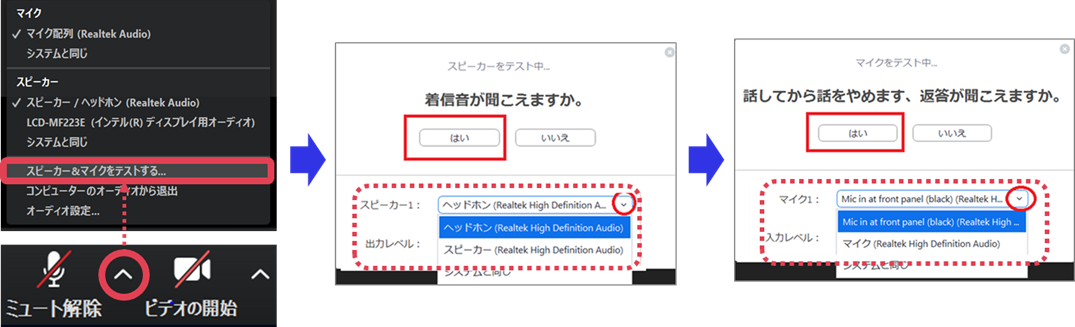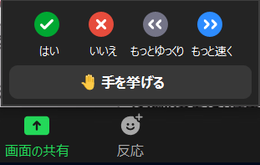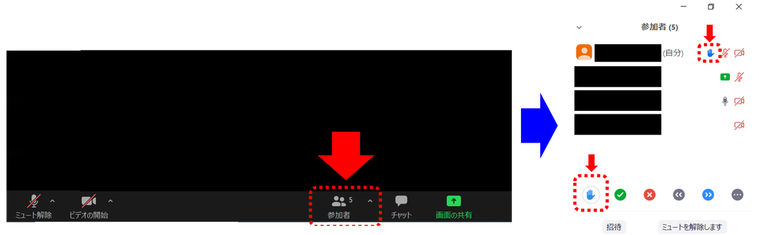【STEP3】Web会議システム(Zoom)の接続テストを行う
【重要】 ・セッション当日と同じ環境(PC本体・ヘッドセット・インターネット回線)をご準備の上、 実施してください ・研修当日の内容は、学習促進(復習など)の目的で録画されます |
|
◆接続テストサイトへアクセスする
※接続テストサイトはメンテナンスのため一時的に停止する場合がございます。 接続できない場合は数分程度時間を置いて、再度アクセスしてください。 |
<< 接続テストサイトへアクセスするには、「ミーティング パスコード」が必要です >>
受講者の皆様:
学習支援システム(GLMS)上の【 Web会議システム(Zoom)接続テスト (目安15分) 】の
チャプタ内に記載があります
事務局の皆様:
プロセス管理システムの「利用システム動作確認」ページに記載があります
※プロセス管理システムをご利用でない事務局様は、
弊社担当よりご案内しております【研修実施に向けてのご案内】の4ページ目に記載があります。
※ お手数をお掛け致しますが不特定多数の方が利用するサイトのため、セキュリティの観点からご理解とご協力をお願い致します。
受講者の皆様:
学習支援システム(GLMS)上の【 Web会議システム(Zoom)接続テスト (目安15分) 】の
チャプタ内に記載があります
事務局の皆様:
プロセス管理システムの「利用システム動作確認」ページに記載があります
※プロセス管理システムをご利用でない事務局様は、
弊社担当よりご案内しております【研修実施に向けてのご案内】の4ページ目に記載があります。
※ お手数をお掛け致しますが不特定多数の方が利用するサイトのため、セキュリティの観点からご理解とご協力をお願い致します。
- 以下のボタンをクリックし、専用の接続テストサイトにアクセスします
- 利用可能時間:月曜10:00~金曜24:00(祝日・年末年始を除く)
接続できないば場合は数分程度時間を置いて、再度アクセスしてください。
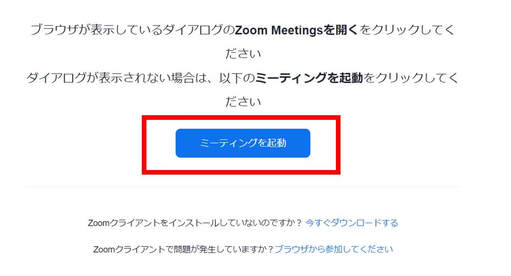
- ポップアップが起動したら、【Zoom Meetings を開く】をクリックします
- ポップアップが起動しない場合は、
をクリックします
- 「ミーティング パスコードを入力
表示されたら、パスコードを入力し、
【コンピュータ オーディオに参加する】
をクリックしてください
- 画面に投影されているスライドにそって、STEP 1~STEP 6を進めて下さい
◆接続テストの手順
接続テストサイトに投影されているスライドをご参照のうえ、STEP ①~⑦まで取り組んでください。
STEP ① 【表示】→【全画面表示の終了】
・画面レイアウトを設定します。
・画面上部の【表示】をクリックし、【全画面表示の終了】を押します。
STEP ② スピーカーとマイクのテスト
・音楽が流れていることを確認してください。
・音楽が聞こえない場合は、【オーディオに参加】をクリックしてください。
・メニューバー(画面左下マイクアイコンの横)にある【 ^ 】をクリックします。
・表示されるリストから【スピーカー&マイクをテストする】を選択してください。
・「音声が聞こえますか。」と表示されます。プルダウンで正しいヘッドホンが選択されていることを確認し、
短い音楽が聞こえたら【はい】をクリックします。
・「話してから話をやめます、返答がきこえますか。」と表示されたら、プルダウンで正しいヘッドホンが
選択されていることを確認します。「テスト」「あーあーあー」など、マイクに向かって発生してください。
自分の発生した声がイヤホンから返ってきたら【はい】をクリックします。
※ミュートの状態のままテストは実施可能です
※最後の画面で【終了】をクリックしてください
STEP ① 【表示】→【全画面表示の終了】
・画面レイアウトを設定します。
・画面上部の【表示】をクリックし、【全画面表示の終了】を押します。
STEP ② スピーカーとマイクのテスト
・音楽が流れていることを確認してください。
・音楽が聞こえない場合は、【オーディオに参加】をクリックしてください。
・メニューバー(画面左下マイクアイコンの横)にある【 ^ 】をクリックします。
・表示されるリストから【スピーカー&マイクをテストする】を選択してください。
・「音声が聞こえますか。」と表示されます。プルダウンで正しいヘッドホンが選択されていることを確認し、
短い音楽が聞こえたら【はい】をクリックします。
・「話してから話をやめます、返答がきこえますか。」と表示されたら、プルダウンで正しいヘッドホンが
選択されていることを確認します。「テスト」「あーあーあー」など、マイクに向かって発生してください。
自分の発生した声がイヤホンから返ってきたら【はい】をクリックします。
※ミュートの状態のままテストは実施可能です
※最後の画面で【終了】をクリックしてください
|
STEP ③ カメラのテスト
・メニューバーの【ビデオの開始】をクリックします。 ・自分のカメラ映像が表示されることを確認します。 (カメラは常にONにしておいてください) STEP ④ 参加者ボタンの確認 ・画面下部のメニューバーにある【参加者】をクリックします。 ・画面右側に参加者ウインドウが表示されたことを確認します。 |
|
STEP ⑤ チャットの確認
・画面下部のメニューバーにある【チャット】をクリックします。 ・画面右側に参加者ウインドウが表示されたことを確認します。 ・「送信先:」を【全員】に設定します。 ・「ここにメッセージを入力します。。。」の欄に”テスト”等の任意の文字を入力し【Enter】を押して下さい。 ・チャット欄に送信した文字が反映されていることを確認します。 ※ 不特定多数の方が利用しますので、機密性の高い情報や個人情報は送信しないでください。 |
※【反応】ボタンがない場合、zoomアプリケーションが最新でない可能性が高いです。
最新のアプリケーションのダウンロードをお願いします。
STEP ⑦ 名前の設定
・画面右側に参加者ウインドウから自分のログイン端末を探します。
・自分の名前にカーソルをあわせ、【詳細】をクリックし、【名前の変更】をクリックします。
・名前を漢字orカタカナに変更します。
Web会議システム(Zoom)の動作確認は以上です。
右下の【ミーティングを退出する】もしくは、右上の【×】でアプリケーションを終了してください。
受講者のみ、「接続テストの実施確認を行う」へ進んでください。
最新のアプリケーションのダウンロードをお願いします。
STEP ⑦ 名前の設定
・画面右側に参加者ウインドウから自分のログイン端末を探します。
・自分の名前にカーソルをあわせ、【詳細】をクリックし、【名前の変更】をクリックします。
・名前を漢字orカタカナに変更します。
Web会議システム(Zoom)の動作確認は以上です。
右下の【ミーティングを退出する】もしくは、右上の【×】でアプリケーションを終了してください。
受講者のみ、「接続テストの実施確認を行う」へ進んでください。